Oversikt: Oppnå en gjennomsiktig oppgavelinje i Windows 11
- Windows 11 mangler for øyeblikket en innebygd funksjon for en helt gjennomsiktig oppgavelinje.
- Ved å bruke TranslucentTB-applikasjonen kan du tilpasse oppgavelinjens gjennomsiktighet.
- Regelmessig oppdatering av TranslucentTB er avgjørende for å sikre kompatibilitet med Windows-oppdateringer.
En av de bemerkelsesverdige funksjonene til Windows 11 er dens evne til å justere justeringen av oppgavelinjeikonene til enten midten eller venstre. Imidlertid kan brukere som søker en fullstendig gjennomsiktig oppgavelinje føle seg skuffet, siden Microsoft ikke har introdusert denne funksjonen. Heldigvis gir en tredjepartsløsning deg mulighet til å låse opp denne designintrigen.
Forvandle Windows 11-oppgavelinjen til en gjennomsiktig oase
I Windows 7 blendet Microsoft brukere med en visuelt tiltalende gjennomsiktig glasseffekt for oppgavelinjen. Dessverre er den lokket fraværende i Windows 11. Selv om brukere kan aktivere innstillingen for gjennomsiktighetseffekter som finnes under Farger-delen i Innstillinger-appen, oppnår den bare et halvgjennomsiktig utseende i stedet for et helt gjennomsiktig utseende.
Hvis du er fast bestemt på å gjøre oppgavelinjen helt gjennomsiktig, er TranslucentTB-applikasjonen det beste alternativet. Dette spesialiserte tredjepartsverktøyet er designet for nettopp dette formålet. For å komme i gang, besøk Microsoft Store og installer TranslucentTB-appen.
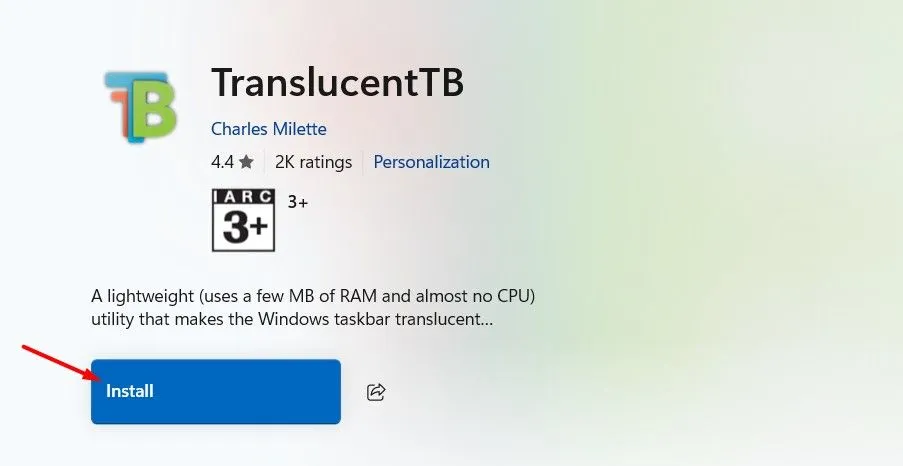
Når installasjonen er fullført, vil oppgavelinjen automatisk forvandles til et gjennomsiktig mesterverk!
Tilpass oppgavelinjen med TranslucentTB
Det fine med TranslucentTB ligger i det enorme tilpasningspotensialet. Hvis du ønsker å forbedre den gjennomsiktige oppgavelinjen med en kantlinje for ekstra definisjon, følg ganske enkelt disse instruksjonene:
- Finn TranslucentTB-ikonet i systemstatusfeltet.
- Klikk på ikonet, og hold musepekeren over «Desktop»-alternativet i rullegardinmenyen.
- Velg «Vis oppgavelinjekant» for å aktivere denne tilleggsfunksjonen.
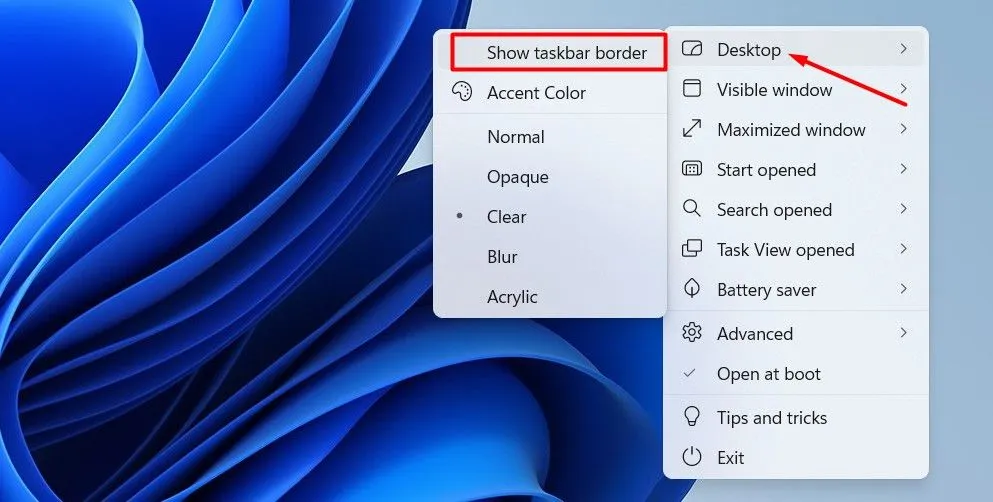
Dessuten, for å sikre at innstillingene dine vedvarer ved omstart, aktiverer du alternativet «Åpne ved oppstart», slik at TranslucentTB starter automatisk med operativsystemet ditt.
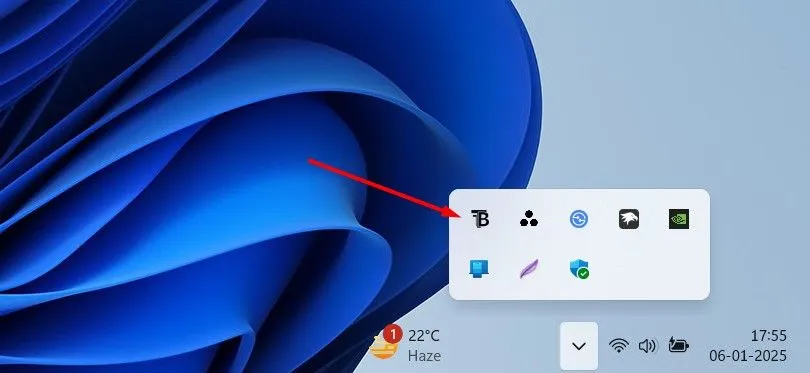
Forsiktig: Potensielle kompatibilitetsproblemer
Mens TranslucentTB effektivt gir oppgavelinjen et elegant og gjennomsiktig utseende, husk at det er en tredjepartsapp. Windows-oppdateringer kan påvirke funksjonaliteten og forårsake uforutsette problemer på enheten din. For å redusere disse risikoene er det avgjørende å med jevne mellomrom se etter oppdateringer for TranslucentTB rett etter at du har lastet ned eventuelle Windows-oppdateringer.
For å se etter oppdateringer, åpne Microsoft Store, velg «Nedlastinger» fra venstre sidefelt og klikk på «Få oppdateringer». Butikken vil da vise tilgjengelige oppdateringer for alle installerte applikasjoner, inkludert TranslucentTB.
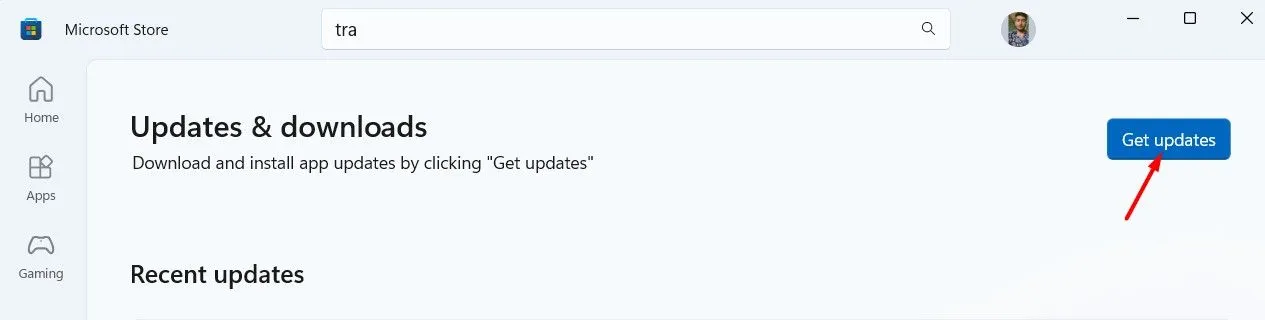
Hvis du støter på vedvarende problemer med TranslucentTB og ingen oppdatering er tilgjengelig, bør du vurdere å avinstallere applikasjonen til utviklerne slipper en kompatibel oppdatering.
Konklusjon: Takk for tredjepartsløsninger
Introduksjonen av en gjennomsiktig oppgavelinje i Windows 11 er fortsatt et uoppfylt løfte fra Microsoft, og etterlater brukere som lengter etter flere tilpasningsmuligheter. Heldigvis hjelper tredjepartsutviklere som de bak TranslucentTB å bygge bro over dette gapet, og tilbyr brukere en måte å oppnå et moderne og estetisk utseende på oppgavelinjen.
Ytterligere innsikt
1. Hva er TranslucentTB og hvordan fungerer det?
TranslucentTB er et tredjepartsprogram som lar brukere tilpasse gjennomsiktighetsnivået til Windows 11-oppgavelinjen. Ved installasjon gjør den automatisk oppgavelinjen gjennomsiktig og tilbyr ulike tilpasningsmuligheter for rammer og farger.
2. Finnes det alternative metoder for å oppnå en gjennomsiktig oppgavelinje?
Mens TranslucentTB er den mest populære metoden for å oppnå en gjennomsiktig oppgavelinje i Windows 11, finnes det andre tilpasningsverktøy. Imidlertid tilbyr de kanskje ikke samme funksjonalitetsnivå eller brukervennlighet.
3. Kan Windows-oppdateringer påvirke appytelsen?
Ja, Windows-oppdateringer kan forstyrre ytelsen til tredjepartsapplikasjoner, inkludert TranslucentTB. Det er viktig å se etter oppdateringer for disse appene etter at du har installert Windows-oppdateringer for å sikre kompatibilitet og funksjonalitet.
Legg att eit svar